6 parimat viisi käitamistööriistale juurdepääsuks Windows 11-s
Miscellanea / / April 05, 2023
The Käivitage tööriist Windowsis on kasulik alati, kui soovite kiiresti pääseda juurde registriredaktorile, rühmapoliitika redaktorile, Käsuridavõi mõni muu kasulik utiliit teie süsteemis. Kuid nagu iga Windowsi sisseehitatud tööriista puhul oodata võiks, muudavad mitmed viisid Run-tööriistale juurde pääsemiseks asja pisut üle jõu käivaks.

Selleks, et muuta asjad teie jaoks vähem üle jõu käivaks, oleme valinud parimad meetodid, kuidas hõlpsasti Windows 11 arvutis käitamistööriistale juurde pääseda.
Üks kiiremaid ja lihtsamaid viise Windows 11-s tööriistale Run juurde pääsemiseks on Windows + R vaikeklaviatuuri otsetee.

Kui vajutate arvuti klaviatuuril koos klahve Windows ja R, peaksite nägema arvuti ekraanil hüpikakna tööriista Käivita dialoogiaken.

Teine kõige lihtsam viis Windows 11-s Run-tööriistale juurdepääsuks oleks kasutada Võimsa kasutaja menüü. Selle meetodi abil pääsete juurde paljudele kasulikele tööriistadele ja utiliitidele, sealhulgas tööriistale Käivita, kui vajutate Windows + X kiirklahvi.

Tööriista Run (Käivita) avamiseks arvuti võimsast kasutajamenüüst vajutage kiirkasutaja menüü kuvamiseks klahve Windows + X ja klõpsake selle käivitamiseks suvandil Käivita.

Niipea, kui klõpsate Power User Menu suvandit Run (Käivita), peaksite ekraani vasakpoolsesse alanurka nägema dialoogiboksi Run.
Failiuurija teeb Windowsi arvutis failide ja kaustade haldamise üsna lihtsaks. Kuid selle funktsioon ei piirdu failide haldamisega. Samuti saate seda kasutada kasulike utiliitide, näiteks tööriista Käivita kiireks käivitamiseks.
File Exploreri abil pääsete tööriistale Run juurde järgmiselt.
Samm 1: Power User Menu avamiseks vajutage klaviatuuril klahve Windows + X ja klõpsake File Explorerit.

2. samm: Avanevas File Exploreri aknas klõpsake aadressiribal ja tippige Käivita. Seejärel vajutage klaviatuuril sisestusklahvi.
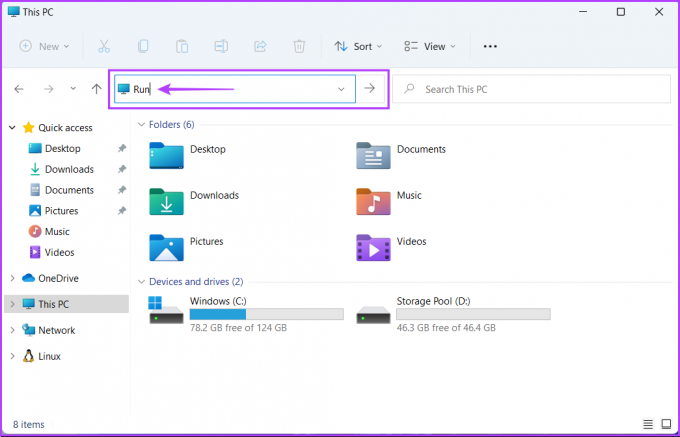
Pärast klaviatuuril sisestusklahvi vajutamist kuvatakse ekraanil dialoogiaken Käivita. Saate sisestada selle tekstiväljale mis tahes käsu, et pääseda juurde oma arvuti muudele olulistele utiliitidele.
Command Prompt on üks kõige mitmekülgsemaid Windowsi sisseehitatud käsurealiideseid (CLI). Saate töödelda partiifaile, vormingus USB-draivid, parandage rikutud süsteemifaile, käivitage arvuti turvarežiimi, jne. Kuid käsuviiba funktsioon ei piirdu sellega. Samuti saate oma arvutis juurdepääsu teatud tööriistadele ja utiliitidele.
Windows 11 arvutis käivitustööriistale juurdepääsuks saate käsuviiba kasutada järgmiselt.
Samm 1: Vajutage Windowsi otsingu käivitamiseks klahve Windows + S ja tippige Käsurida. Käsurea tulemustes klõpsake käsul Käivita administraatorina.

2. samm: Kui kuvatakse kasutajakonto kontrolli (UAC) viip, klõpsake nuppu Jah.

3. samm: Tippige järgmine käsk ja vajutage sisestusklahvi, et pääseda ligi tööriista Run (Käivita) abil.
explorer.exe kest{2559a1f3-21d7-11d4-bdaf-00c04f60b9f0}

Pärast klaviatuuril sisestusklahvi vajutamist peaksite ekraani vasakus alanurgas nägema dialoogi Käivita.
Lisaks käsuviibale saate kasutada ka Windows PowerShelli, et täita oma arvutis peaaegu kõiki haldustoiminguid või käivitada olulisi süsteemiutiliite. Windows 11 arvutis käivitustööriistale juurdepääsuks saate Windows PowerShelli kasutada järgmiselt.
Samm 1: Vajutage Windowsi otsingu avamiseks klahve Windows + S ja tippige Windows PowerShell. Seejärel klõpsake käsurea tulemustes nuppu „Käivita administraatorina”.

2. samm: Kui kuvatakse kasutajakonto kontrolli (UAC) viip, klõpsake nuppu Jah.
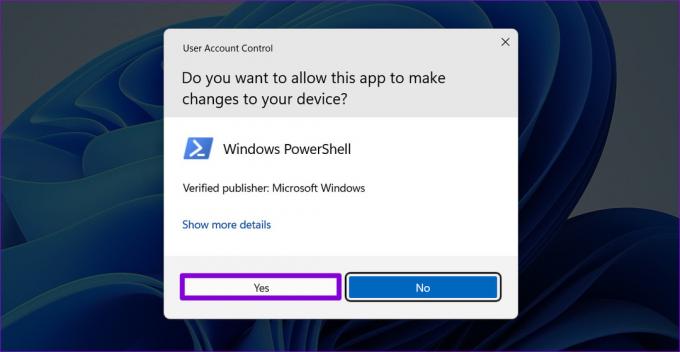
3. samm: Tippige järgmine käsk ja vajutage sisestusklahvi, et pääseda ligi tööriista Run (Käivita) abil.
(New-Object -ComObject "Shell. Rakendus").FileRun()

Kui vajutate klaviatuuril sisestusklahvi, näete ekraani vasakus alanurgas dialoogiboksi Käivita.
Windowsi/haldustööriistad on sisuliselt loend kasulikest tööriistadest ja utiliitidest, mis on organiseeritud kausta, nii et süsteemiadministraatorid ja kogenud kasutajad pääsevad neile ühes kohas hõlpsalt juurde.
Lisaks muudele täiustatud tööriistadele, nagu Event Viewer, Task Scheduler ja palju muud, saate kasutada sama kausta, et pääseda juurde oma arvutis olevale tööriistale Run. Vaatame, kuidas:
Samm 1: Vajutage Windowsi otsingu avamiseks klahve Windows + S ja tippige Kontrollpaneel. Seejärel klõpsake käsurea tulemustes nuppu Ava.

2. samm: Avanevas juhtpaneeli aknas klõpsake rippmenüüd Kategooria ja valige Suured ikoonid.

3. samm: Kerige alla ja klõpsake suvandil "Windowsi tööriistad".
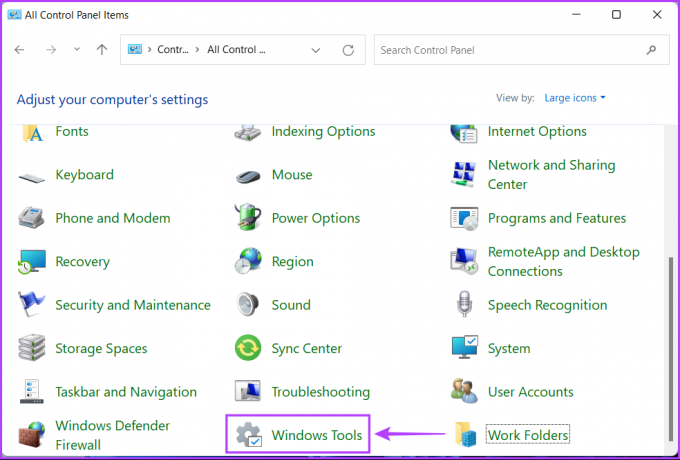
4. samm: Ilmuvas File Exploreri aknas topeltklõpsake käsku Käivita.

Kui topeltklõpsate käsul Käivita, peaks ekraanile ilmuma dialoog Käivita.
Pärast selle postituse lugemist peaksite saama rakenduse hõlpsaks avamiseks kasutada mõnda ülaltoodud meetoditest Käivitage tööriist operatsioonisüsteemis Windows 11 ja kasutage seda kiiresti oma arvutis muude oluliste tööriistade ja utiliitide käivitamiseks.
Viimati uuendatud 5. oktoobril 2022
Ülaltoodud artikkel võib sisaldada sidusettevõtte linke, mis aitavad toetada Guiding Techi. See aga ei mõjuta meie toimetuslikku terviklikkust. Sisu jääb erapooletuks ja autentseks.



